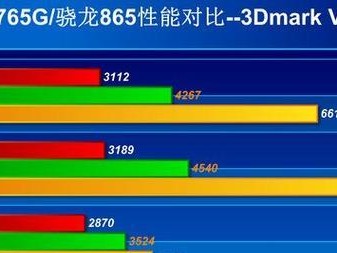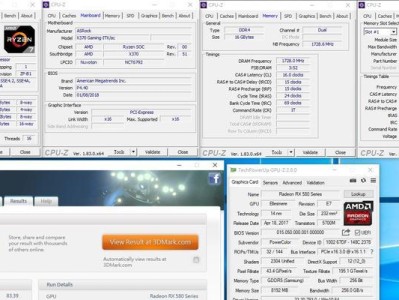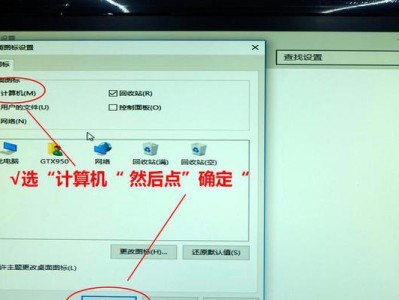在电脑维护和升级的过程中,有时我们需要更换硬盘并重新安装操作系统。本文将详细介绍如何使用新硬盘预装系统的步骤,帮助读者完成硬盘更换后的系统安装。
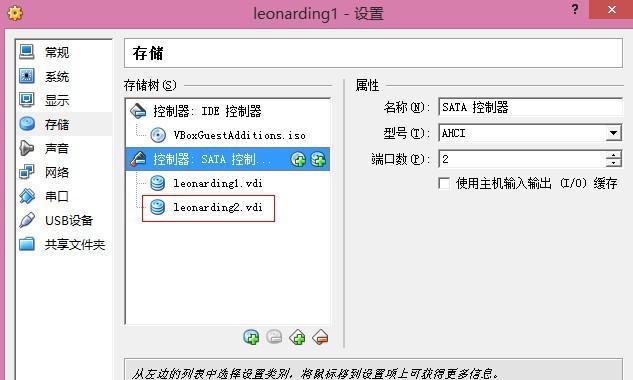
备份旧硬盘数据
1.1确保旧硬盘中的重要数据已备份到可靠的存储设备,如外部硬盘或云存储。
选择适合的新硬盘
2.1了解自己的电脑类型和硬件规格,选择与之兼容的新硬盘。
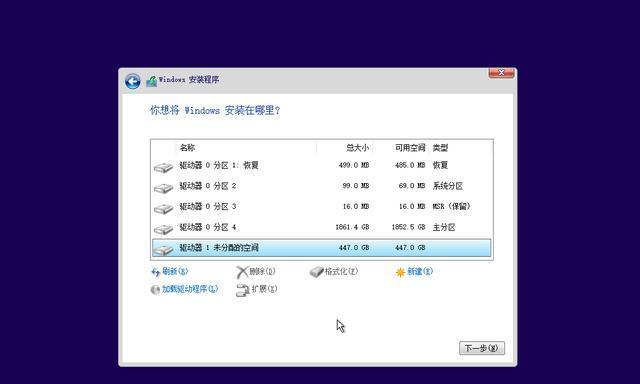
2.2考虑新硬盘的存储容量和速度需求,并选择适当的型号。
安装新硬盘
3.1关闭电脑并断开所有电源连接。
3.2打开电脑机箱,找到原先硬盘的插槽,并取下连接线。
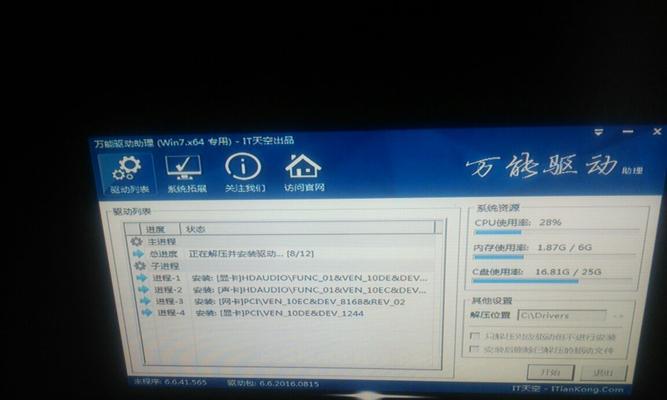
3.3将新硬盘插入相应插槽,并用螺丝固定好。
启动电脑并进入BIOS设置
4.1打开电脑,进入BIOS设置界面。
4.2在BIOS中找到引导选项,并将新硬盘设置为首选启动设备。
安装操作系统
5.1使用安装介质(如光盘或USB)将操作系统安装文件加载到电脑中。
5.2根据提示选择安装语言、时区等设置,并同意用户协议。
5.3在硬盘选择界面上,选择新硬盘作为系统安装位置,并进行格式化和分区操作。
进行系统安装
6.1等待系统文件的复制和安装过程。
6.2在安装过程中,根据提示填写相关信息,如用户名、密码等。
6.3完成安装后,根据系统提示重启电脑。
安装驱动程序
7.1在操作系统启动后,使用驱动光盘或通过官方网站下载最新驱动程序。
7.2安装主板、显卡、声卡等必要的驱动程序,以确保硬件正常工作。
更新系统和软件
8.1连接互联网,更新操作系统和驱动程序,以获取最新的功能和安全补丁。
8.2下载并安装常用软件,如浏览器、办公套件等。
激活和配置系统
9.1根据操作系统类型,进行激活和注册,以确保系统正常使用。
9.2配置个人偏好,如桌面背景、屏幕分辨率等。
安装常用软件和工具
10.1下载并安装常用的杀毒软件,保护系统和数据的安全。
10.2安装必备的生产力工具,如压缩软件、图像编辑器等。
还原备份数据
11.1将之前备份的数据从外部设备或云存储中恢复到新硬盘中。
11.2检查恢复后的数据是否完整并正常访问。
优化系统性能
12.1清理系统垃圾文件,释放硬盘空间。
12.2定期更新系统和软件,修复安全漏洞。
12.3配置防火墙和安全软件,保护系统免受恶意攻击。
备份新硬盘数据
13.1定期将重要数据备份到其他存储设备,预防硬盘损坏或数据丢失。
遇到问题怎么办
14.1如果在安装过程中遇到问题,可以参考操作系统官方文档或在线技术论坛寻求帮助。
通过本文的步骤指导,读者可以轻松地使用新硬盘预装操作系统。在这个过程中,要确保备份重要数据、选择适合的硬盘、正确安装硬盘、进行系统安装和驱动程序安装、更新系统和软件、激活和配置系统、优化系统性能以及备份新硬盘数据。只要按照步骤操作,并根据实际情况进行调整,相信您将成功完成新硬盘的系统预装工作。